Fenstermanager unterscheiden sich ein wenig von Desktop-Umgebungen, anstatt dass eine vollständige Benutzeroberfläche um einen Desktop herum aufgebaut ist, wird den Benutzern ein grundlegendes Fensterverwaltungssystem präsentiert. Dieses Basissystem bietet eine bessere Leistung, insbesondere auf älteren Computern mit Linux. Es gibt viele verschiedene Kachelfenstermanager unter Linux, sowohl für X11- als auch für Wayland-Display-Server. Jeder dieser Fenstermanager hat seine Vor- und Nachteile. In diesem Artikel gehen wir auf den i3 Window Manager ein. Insbesondere: Einrichtung, Konfiguration, grundlegende Navigation und mehr!
Inhaltsverzeichnis
Installation
i3 existiert praktisch überall, auf jeder Linux-Distribution. Es gibt keine Linux-Distribution, die es nicht in den Paket-Repositories hat. Einige Linux-Distributionen benennen es jedoch möglicherweise in ihren Paketverwaltungssystemen anders, daher ist es immer gut, zuerst eine Suche durchzuführen. Suchen Sie mit dem Paketmanager Ihrer Linux-Distribution nach „i3 Window Manager“ und installieren Sie ihn.
Die Installation von i3 reicht nicht aus. Sie müssen auch einige zusätzliche Tools installieren. Auch diese Pakete können je nach Linux-Betriebssystem unterschiedliche Namen haben.
Ubuntu
sudo apt install i3 i3status dmenu i3lock xbacklight feh
Debian
sudo apt-get install i3 i3status dmenu i3lock xbacklight feh
Arch-Linux
sudo pacman -S i3 i3status dmenu i3lock xorg-xbacklight feh
Fedora
sudo dnf install i3 i3status dmenu i3lock xbacklight feh
OpenSUSE
sudo zypper install i3 i3status dmenu i3lock xbacklight feh
Aufbau
Wenn alle erforderlichen Tools installiert sind, melden Sie sich von Ihrer aktuellen Desktop-Umgebung und bei i3 ab. Bei der Anmeldung führt der i3 Window Manager den Benutzer durch eine grundlegende Konfiguration.

Das erste Fenster, das erscheint, teilt dem Benutzer mit: „Sie haben i3 nicht konfiguriert. Soll ich eine Konfiguration generieren?“ Drücken Sie die Eingabetaste, um den Konfigurationsgenerierungsprozess zu durchlaufen. Wenn Sie daran nicht interessiert sind, wählen Sie stattdessen die ESC-Taste.
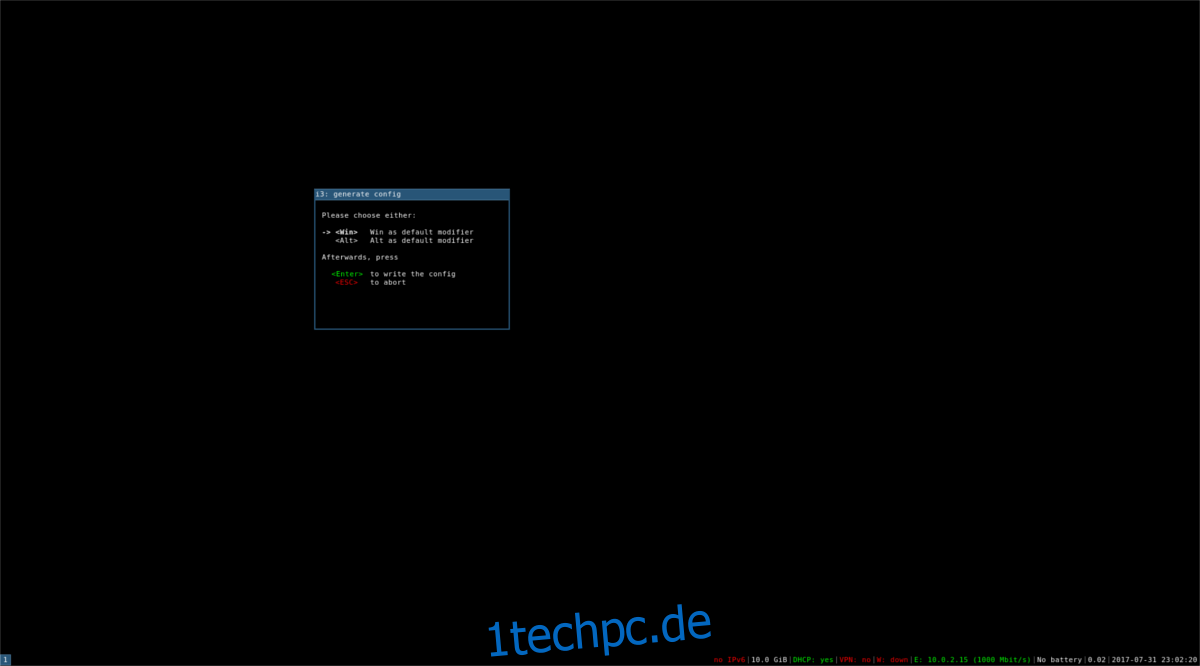
Der erste Schritt des Prozesses ist die Entscheidung, was die Standard-Modifikatortaste sein wird. Dies ist wichtig, da i3 stark auf Tastaturkombinationen basiert (die alle mit der Zusatztaste beginnen). Das Generator-Tool bietet dem Benutzer zwei Möglichkeiten: Stellen Sie den Modifikator als Windows-Taste oder als Alt-Taste ein. Treffen Sie eine Entscheidung (mit den Aufwärts- und Abwärtspfeiltasten) und drücken Sie die Eingabetaste, um fortzufahren.
Festlegen des i3-Hintergrunds
Das Anpassen von i3 erfordert ein wenig Know-how. Um ehrlich zu sein, müssen die meisten Benutzer (insbesondere Anfänger) nicht wirklich viel darüber wissen, wie man Dinge ändert. Unabhängig davon, wenn Sie die Funktionsweise von i3 ändern möchten, müssen Sie die Konfigurationsdatei bearbeiten. Öffnen Sie dazu ein Terminal, indem Sie die Modifikatortaste + Eingabetaste drücken, und bearbeiten Sie dann diese Konfigurationsdatei: ~/.config/i3/config

Der i3-Manager sieht alleine großartig aus, abzüglich des leeren, schwarzen Bildschirms. Um dies zu beheben, müssen Sie ein Hintergrundbild festlegen. Um ein Hintergrundbild festzulegen, öffnen Sie ein Terminal und gehen Sie wie folgt vor:
feh –bg-scale –zoom fill /home/username/path/to/wallpaper.jpg
Mit i3
Wie bereits erwähnt, wird i3 vollständig mit der Tastatur navigiert. Dies dient dazu, alles effizient zu halten. Um ein Programm zu starten, drücken Sie gleichzeitig die Zusatztaste und die Eingabetaste. Dies öffnet ein Terminal. Um andere Programme zu starten, drücken Sie gleichzeitig die Zusatztaste und D. Dies öffnet das dmenu.

Starten Sie von hier aus jedes gewünschte installierte Programm, indem Sie seinen Namen eingeben. Melden Sie sich mit dieser Tastenkombination von Ihrer i3-Sitzung ab: Zusatztaste + Umschalt + E.
Kachelansichten ändern
Der i3-Fenstermanager ist ein kachelbasiertes System. Für Leute, die es nicht wissen: Das bedeutet, dass anstelle von „schwebenden“ Fenstern auf einem Desktop, der minimiert und maximiert werden kann, Apps in einem Raster platziert werden und alles auf einmal gesehen werden kann. Um zu verändern, wie die Kacheln auf dem Bildschirm aussehen, drücken Sie gleichzeitig die Zusatztaste und V.

Fensterkacheln können auch größer oder kleiner skaliert werden, indem Sie auf die Fensterkachel klicken und sie ziehen. Es ist möglich, Programme im Vollbildmodus zu verwenden. Tun Sie dies mit Modifikatortaste + S. Schließen Sie Fenster mit Modifikatortaste + Umschalt + Q.
Hinweis: Sie müssen ein neues Fenster öffnen, um die Änderung der Ansicht zu sehen.
Fazit
Was Kachelfenstermanager angeht, ist i3 einer der besten. Es ist einfach zu konfigurieren und einsteigen. Das Beste ist, dass es out of the box großartig aussieht. Dies steht im Gegensatz zu vielen anderen Managern, die wie etwas direkt aus den 90er Jahren aussehen. Wenn Sie ein Entwickler sind, der viele Fenster geöffnet hat und eine Möglichkeit braucht, produktiv zu bleiben, oder vielleicht nur ein neugieriger Linux-Benutzer, der nach einer neuen Möglichkeit sucht, einen Computer zu verwenden, sehen Sie sich i3 an. Es ist eine großartige Option!

